Schakel de donkere modus in Google Chrome op Windows in
Google Chrome-gebruikers zijn bekend met het donkere thema van de incognitomodus die beschikbaar is in de browser. Velen van hen willen dit thema krijgen voor de normale browsemodus van Chrome. Hier is een beetje goed nieuws: er komt een native donkere modus-optie naar Chrome op Windows, en je kunt het al proberen.
Advertentie
Op het moment van schrijven is Google Chrome de populairste webbrowser. Het is beschikbaar voor Windows, Linux, Mac en Android. Chrome heeft een minimalistisch ontwerp en beschikt over een zeer krachtige snelle webweergave-engine "Blink" om uw browse-ervaring sneller, veiliger en gemakkelijker te maken.
beginnend in Chroom 69, bevat de browser belangrijke wijzigingen in de gebruikersinterface. Deze omvatten een 'Materiaalontwerp vernieuwen' thema met afgeronde tabs, het verwijderen van de ''Beveiligde' tekstbadge voor HTTPSwebsites vervangen door een slotpictogram, en een herwerkte nieuwe tabbladpagina.
Zoals je misschien al weet, ondersteunt Chrome het ingebouwde donkere thema van Windows 10 niet. In feite ondersteunen slechts enkele desktop-apps van derden dit. Naast Verkenner zijn er ook geen ingebouwde Win32-apps die dit ondersteunen.
Aankomende versies van Google Chrome krijgen volledige ondersteuning voor het donkere thema van Windows 10. U kunt het ook inschakelen wanneer dat nodig is. De wijziging is al geland op het Canarische kanaal van de Chrome-browser. U kunt het geforceerd inschakelen met een speciale opdrachtregeloptie.
Schakel de donkere modus in Google Chrome op Windows in
- Download en installeer Google Chrome Canarische.
- Klik met de rechtermuisknop op de snelkoppeling op het bureaublad en selecteer Eigendommen vanuit het contextmenu.
- Wijzig de Doelwit tekstvak waarde. Voeg het opdrachtregelargument toe -force-donker-modus na de
chrome.exedeel.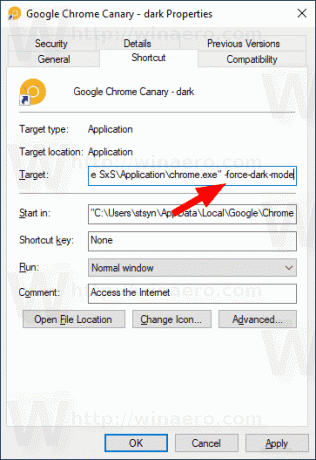
- Klik Van toepassing zijn, dan klikken Oke.
Dubbelklik nu op de snelkoppeling. Dit activeert de donkere modus in Google Chrome.
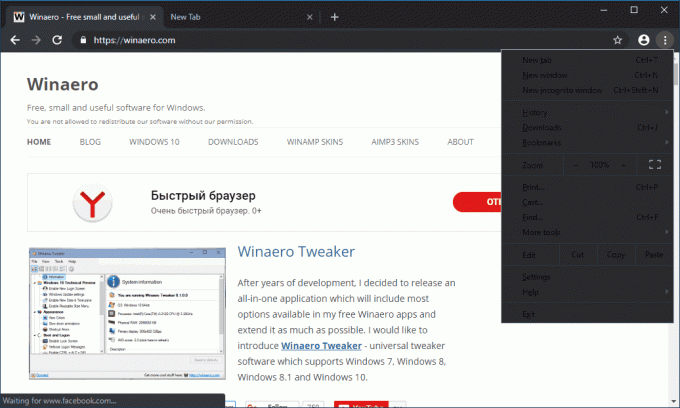
Op het moment van schrijven is de implementatie niet perfect (zie het hoofdmenu hierboven). Het zal in de loop van de tijd verschillende ontwerpverbeteringen en fixes ontvangen. Zodra dit is gebeurd, zou de functie in de stabiele stream van de browser moeten verschijnen.
Bron: 9to5google


